Αυτοματοποίηση ρυθμίσεων δημιουργίας αντιγράφων ασφαλείας MS SQL χρησιμοποιώντας μια εφαρμογή .NET. Δημιουργία αντιγράφων ασφαλείας βάσεων δεδομένων Microsoft SQL Server Δημιουργία αντιγράφων ασφαλείας sql server express
sqlcmd -S DECLSERVER\SQLGTD -E -Q "declare @s varchar(255) set @s='E:\backup\GTD_' + convert(varchar(1), datepart(dw, getdate())) + '. bak' backup database GTD to disk = @s με init, noformat, skip, nounload"
sqlcmdσας επιτρέπει να εισάγετε δηλώσεις Transact-SQL, διαδικασίες συστήματος και αρχεία δέσμης ενεργειών από τη γραμμή εντολών στον επεξεργαστή ερωτημάτων σε λειτουργία SQLCMD,
- -ΜΙΚΡΟ - καθορίζει το όνομα διακομιστή, διακομιστής[\name_instance];
- DECLSERVER\SQLGTD - όνομα διακομιστή/όνομα παρουσίας στον οποίο εκτελείται η βάση δεδομένων.
- -ΜΙ - χρησιμοποιεί μια αξιόπιστη σύνδεση για σύνδεση στον διακομιστή SQL αντί για όνομα χρήστη και κωδικό πρόσβασης.
- -Q "cmdlinequery" - κατά την εκκίνηση του προγράμματος sqlcmdεκτελεί το αίτημα, αλλά δεν βγαίνει από το πρόγραμμα μετά την ολοκλήρωση της εκτέλεσής του. Μπορούν να εκτελεστούν πολλαπλά ερωτήματα, διαχωρισμένα με ερωτηματικά. Εσωκλείστε το ερώτημα σε εισαγωγικά όπως φαίνεται παραπάνω.
- δηλώνω - Δηλώστε τη μεταβλητή s, το όνομα της μεταβλητής ξεκινά πάντα με @, οπότε @μικρό. Στην περίπτωσή μας @μικρό- αυτός είναι ο φάκελος (δίσκος) για την αποθήκευση αντιγράφων ασφαλείας.
- varchar(n) - ορίζει τον τύπο της μεταβλητής @μικρόως συμβολοσειρά με μεγάλη συμβολοσειρά n, στο παράδειγμα 255 χαρακτήρες.
- σειρά - ορίζει την τιμή μιας μεταβλητής @μικρό, στο παράδειγμα αυτός είναι ο φάκελος αντιγράφων ασφαλείας στη μονάδα δίσκου E ( E:\backup\), στη συνέχεια καθορίζεται το όνομα του αρχείου αντιγράφου ασφαλείας, όπου το σύνολο των συναρτήσεων convert(varchar(1), datepart(dw, getdate()))επιστρέφει σε μορφή κειμένου με μήκος 1 χαρακτήρα την τρέχουσα ημέρα της εβδομάδας (Δευτέρα - 1 , Τρίτη - 2 , κ.λπ.) και προστίθεται η επέκταση ψήνω. Η έξοδος θα είναι ένα αρχείο με το όνομα GTD_Αριθμός της Ημέρας της Εβδομάδας.bak;
- αντιγράφων ασφαλείας - δημιουργεί ένα αντίγραφο ασφαλείας.
- βάση δεδομένων - υποδεικνύει τη δημιουργία αντιγράφου ασφαλείας ολόκληρης της βάσης δεδομένων.
- GTD - στο παράδειγμά μας, το όνομα της βάσης δεδομένων στον διακομιστή SQL.
- στον δίσκο - υποδεικνύει τον τύπο της συσκευής αποθήκευσης αντιγράφων ασφαλείας, το αρχείο σκληρού δίσκου και τη μεταβλητή που έχει καθοριστεί @μικρό, στο οποίο εκχωρείται η διαδρομή και το όνομα του αρχείου που δημιουργείται.
- με init, noformat, skip, nounload - υποδηλώνει ότι είναι απαραίτητο να ξαναγράψουμε τα δεδομένα σε κύκλο με επαναπροσδιορισμό των κεφαλίδων, κάτι που θα μας επιτρέψει να έχουμε 7 αντίγραφα ασφαλείας για κάθε μέρα της εβδομάδας, ξαναγραμμένα σε κύκλο.
Μπορείτε να χρησιμοποιήσετε άλλες λειτουργίες, όπως συμπίεση, όπως απαιτείται, ανατρέξτε στην ενότητα Transact-SQL Query and Function Help.
Βήμα 2. Αλλάξτε την επέκταση αρχείου κειμένου σε .cmd
Ως αποτέλεσμα, παίρνουμε το αρχείο backupGTD.cmd. Πρέπει να εκτελέσετε το δημιουργημένο αρχείο δέσμης από το μηχάνημα όπου είναι εγκατεστημένη η βάση δεδομένων MS SQL.
Βήμα 3. Αυτοματοποιήστε αυτή τη διαδικασία
Ας εξετάσουμε αυτό το βήμα χρησιμοποιώντας το MS Windows Server 2008 ως παράδειγμα: Διαχειριστής διακομιστή -> Διαμόρφωση -> Προγραμματιστής εργασιών -> Βιβλιοθήκη προγραμματιστή εργασιών.
Παρακάτω θα σας πούμε πώς να δημιουργήσετε ένα σχέδιο συντήρησης χρησιμοποιώντας το πρόγραμμα SQL Sever Management Studio. Σε αυτό το άρθρο, θα προσπαθήσω απλώς να περιγράψω με σαφήνεια τον αλγόριθμο για τη δημιουργία ενός σχεδίου συντήρησης χρησιμοποιώντας τον Οδηγό σχεδίου συντήρησης, χωρίς να μπω στο θεωρητικό μέρος του ζητήματος. Για περισσότερες πληροφορίες σχετικά με αυτό το θέμα, ανατρέξτε στα ηλεκτρονικά βιβλία του SQL Server στο MSDN.
Το σχέδιο που περιγράφεται παρακάτω θα περιλαμβάνει μόνο 2 εργασίες.
- Αντίγραφο ασφαλείας βάσης δεδομένων.
- Έλεγχος της ακεραιότητας της βάσης δεδομένων.
Ελπίζω ότι αφού διαβάσετε αυτές τις οδηγίες, στο μέλλον όλοι θα μπορούν να δημιουργήσουν ανεξάρτητα οποιοδήποτε απαιτούμενο σχέδιο συντήρησης διακομιστή SQL.
1. Αρχικά στοιχεία
- Λειτουργικό σύστημα της οικογένειας Windows (στο παράδειγμά μου χρησιμοποιείται)
- Εγκατεστημένος ο Microsoft SQL Server 2008 R2 (μπορείτε να διαβάσετε σχετικά με την εγκατάσταση του SQL Server)
- Μια υπάρχουσα βάση δεδομένων στον SQL Server (διαβάστε σχετικά με τη δημιουργία βάσεων δεδομένων στον SQL Server)
- Διαμορφωμένο στοιχείο αλληλογραφίας βάσης δεδομένων, εάν χρειάζεται να ειδοποιήσετε τους χειριστές μέσω e-mail σχετικά με τα αποτελέσματα του σχεδίου συντήρησης (έγραψα σχετικά με τον τρόπο διαμόρφωσης του στοιχείου αλληλογραφίας βάσης δεδομένων και δημιουργίας χειριστή συστήματος).
2. Έλεγχος της λειτουργίας του SQL Server Agent
Το πρώτο πράγμα που πρέπει να κάνουμε είναι να βεβαιωθούμε ότι ο SQL Server Agent είναι εγκατεστημένος και εκτελείται. Για να το κάνετε αυτό, εκκινήστε τον εξοπλισμό " Υπηρεσίες» (« Αρχή» ( Αρχή) — « Διαχείριση» ( Διοικητικά εργαλεία) — « Υπηρεσίες» ( Υπηρεσίες)) και στη λίστα των υπηρεσιών θα βρούμε την υπηρεσία " SQL Server Agent» ( SQL Server Agent).

Ας ανοίξουμε τις ιδιότητες αυτής της υπηρεσίας (κάνοντας κλικ σε αυτήν 2 φορές) και βεβαιωθείτε ότι:
- Ο τύπος εκκίνησης είναι " Αυτομάτως"(Τύπος εκκίνησης: Αυτόματη);
- Κατάσταση " Εργα"(Κατάσταση υπηρεσίας: Ξεκίνησε)

Διαφορετικά, πρέπει να αλλάξετε τις παραμέτρους όπως στο παραπάνω στιγμιότυπο οθόνης και να αποθηκεύσετε τις ρυθμίσεις κάνοντας κλικ στο " Ισχύουν" (Ισχύουν) .
Τώρα ας ξεκινήσουμε το πρόγραμμα "SQL Sever Management Studio" (" Αρχή» ( Αρχή) — « Ολα τα προγράμματα" (Ολα τα προγράμματα) - " Microsoft SQL Server 2008 R2» — « Εργαλεία SQL Server 2008 R2") και εισαγάγετε τα στοιχεία σύνδεσής σας.

Μετά από αυτό, ας βεβαιωθούμε για άλλη μια φορά ότι εκτελείται ο SQL Server Agent (θα πρέπει να υπάρχει μια καρτέλα στο Object Browser SQL Server Agent» (SQL Server Agent) με ένα πράσινο εικονίδιο στα αριστερά.

3. Δημιουργήστε ένα σχέδιο συντήρησης
Τώρα ας προχωρήσουμε στη δημιουργία ενός σχεδίου συντήρησης. Στην Εξερεύνηση αντικειμένων, ανοίξτε την καρτέλα " Ελεγχος" (Διαχείριση), κάντε δεξί κλικ στην καρτέλα " Σχέδια Υπηρεσιών"(Σχέδια συντήρησης) και στο μενού περιβάλλοντος επιλέξτε " Maintenance Plan Wizard» (Οδηγός σχεδίου συντήρησης ) .

Στον οδηγό σχεδίου υπηρεσιών που ξεκινά, στη σελίδα καλωσορίσματος, κάντε κλικ στο « Περαιτέρω"(Επόμενο) και στο επόμενο παράθυρο εισάγετε το όνομα και την περιγραφή του νέου σχεδίου.
Στη συνέχεια, πρέπει να αποφασίσετε για το χρονοδιάγραμμα στο οποίο θα πραγματοποιηθεί αυτό το σχέδιο συντήρησης. Για να το κάνετε αυτό, ρυθμίστε το διακόπτη σε " Ενιαίο πρόγραμμα για ολόκληρο το σχέδιο ή χωρίς πρόγραμμα» ( Ενιαίο πρόγραμμα για ολόκληρο το σχέδιο ή χωρίς πρόγραμμα) και κάντε κλικ στο " Αλλαγή…» (Αλλαγή...) για να ορίσετε ένα πρόγραμμα.

Το παράθυρο " Ιδιότητες προγράμματος εργασίας". Εδώ θα ορίσουμε τις παραμέτρους σύμφωνα με τις οποίες θα πρέπει να πραγματοποιηθεί το σχέδιο συντήρησης και κάντε κλικ στο " Εντάξει". Στο παράδειγμά μου είναι:
- Εκτελέστηκε - " Εβδομαδιαίος"(Συμβαίνει - Εβδομαδιαία)
- Επαναλαμβάνεται κάθε -" 1 εβδομάδα"V" Κυριακή» (Επαναλαμβάνεται κάθε: 1 εβδομάδα(ες) την Κυριακή).
- Εκτελέστε μία φορά την ημέρα στις: — "2:00:00" (Εκτελείται μία φορά στις: "2:00:00");

Ας βεβαιωθούμε για άλλη μια φορά ότι το πρόγραμμα έχει ρυθμιστεί σωστά και κάντε κλικ στο " Περαιτέρω" (Επόμενο) .

Εδώ θα επιλέξουμε τις εργασίες που θα εκτελέσει το σχέδιο συντήρησης μας. Στο παράδειγμά μου είναι:
- Ελέγξτε την ακεραιότητα της βάσης δεδομένων.
- Η βάση δεδομένων αντιγράφων ασφαλείας (πλήρης)
Λάβετε υπόψη ότι για κάθε εργασία υπάρχει μια σύντομη περιγραφή της στο παρακάτω πλαίσιο. Αφού επιλέξετε τις απαιτούμενες εργασίες, κάντε κλικ στο " Περαιτέρω" (Επόμενο) .

Τώρα πρέπει να ορίσετε τη σειρά των εργασιών χρησιμοποιώντας τα κουμπιά " Πάνω…" (Μετακίνηση επάνω) και " Κάτω…"(Μετακινηθείτε προς τα κάτω). Αφού καθορίσετε την παραγγελία, κάντε κλικ στο " Περαιτέρω" (Επόμενο) .

Εδώ πρέπει να ορίσετε παραμέτρους για κάθε εργασία στο σχέδιο. Η πρώτη εργασία στη λίστα μας είναι " Αντιγραφή της βάσης δεδομένων (πλήρης)» (Δημιουργία αντιγράφων ασφαλείας βάσης δεδομένων (Πλήρης)).
Πρώτα απ 'όλα, πρέπει να επιλέξετε τις βάσεις δεδομένων για δημιουργία αντιγράφων ασφαλείας κάνοντας κλικ στο κουμπί επιλογής λίστας " Συγκεκριμένες βάσεις δεδομένων"(Επιλέξτε ένα ή περισσότερα). Αφού επιλέξετε τις βάσεις δεδομένων που απαιτούνται για δημιουργία αντιγράφων ασφαλείας, κάντε κλικ στο " Εντάξει» .

Παρακάτω θα ορίσουμε τη θέση και την περίοδο αποθήκευσης των αντιγράφων ασφαλείας, καθώς και πρόσθετες παραμέτρους:
- Εάν ρυθμίσετε το διακόπτη " Δημιουργήστε ένα αρχείο αντιγράφου ασφαλείας για κάθε βάση δεδομένων» (Δημιουργήστε ένα αρχείο αντιγράφου ασφαλείας για κάθε βάση δεδομένων), στη συνέχεια, όταν εκτελεστεί η εργασία, στον επιλεγμένο κατάλογο θα δημιουργηθούν πολλά αρχεία αντιγράφων ασφαλείας με ονόματα που αντιστοιχούν στα ονόματα των βάσεων δεδομένων. Λοιπόν, ορίζοντας τη σημαία " Δημιουργήστε έναν υποκατάλογο για κάθε βάση δεδομένων» (Δημιουργία υποκαταλόγου για κάθε βάση δεδομένων) θα οργανώσει τα αρχεία σε ξεχωριστούς φακέλους. Λάβετε υπόψη ότι πρέπει να αφήσετε συμπληρωμένη την επέκταση αρχείου αντιγράφου ασφαλείας.
- Ρύθμιση της σημαίας " Το σετ αντιγράφων ασφαλείας πρόκειται να λήξει" (Το σύνολο αντιγράφων ασφαλείας θα λήξει) ενημερώνει τον διακομιστή SQL πότε αυτό το σύνολο μπορεί να αντικατασταθεί χωρίς να παραβλεφθεί ρητά ο έλεγχος λήξης.
- Για μέγιστη αξιοπιστία, μπορείτε να ορίσετε τη σημαία " Ελέγξτε την ακεραιότητα του αντιγράφου ασφαλείας"(Επαληθεύστε την ακεραιότητα του αντιγράφου ασφαλείας).
- Συνιστώ επίσης να επιλέξετε το " Συμπίεση αντιγράφων ασφαλείας"(Συμπίεση αντιγράφου ασφαλείας) για εξοικονόμηση χώρου στο δίσκο, εάν η έκδοση του SQL Server που χρησιμοποιείτε υποστηρίζει αυτήν τη λειτουργία.

Εάν ο χώρος στο δίσκο είναι περιορισμένος, μπορείτε επίσης να επιλέξετε ένα μεμονωμένο αρχείο για να αποθηκεύσετε το αντίγραφο ασφαλείας, το οποίο θα αντικαθίσταται μετά την εκτέλεση κάθε σχεδίου συντήρησης. Για να το κάνετε αυτό, ρυθμίστε τον αντίστοιχο διακόπτη σε " Δημιουργήστε ένα αντίγραφο ασφαλείας των βάσεων δεδομένων σε ένα ή περισσότερα αρχεία" (Δημιουργήστε αντίγραφα ασφαλείας βάσεων δεδομένων σε ένα ή περισσότερα αρχεία) και καθορίστε το κατάλληλο όνομα αρχείου (προσέξτε, το αρχείο αντιγράφου ασφαλείας πρέπει να καθοριστεί με την επέκταση .bak) και επιλέξτε επίσης το " Αντικατάσταση"εάν υπάρχουν αρχεία αντιγράφων ασφαλείας: Αντικατάσταση".

Τώρα είναι η σειρά του έργου» Έλεγχος ακεραιότητας βάσης δεδομένων» (Έλεγχος ακεραιότητας βάσης δεδομένων). Το μόνο που χρειάζεται να κάνετε είναι να επιλέξετε μια βάση δεδομένων. Στο παράδειγμά μου, αυτή εξακολουθεί να είναι η ίδια βάση δεδομένων όπως στο προηγούμενο βήμα. Αφού αποφασίσετε για τις βάσεις δεδομένων, κάντε κλικ στο " Περαιτέρω"(Επόμενο).

Στην επόμενη σελίδα μπορείτε να επιλέξετε τον κατάλογο όπου θα αποθηκευτεί το αρχείο καταγραφής εκτέλεσης εργασιών και επίσης να καθορίσετε τον SQL Server για αποστολή της αναφοράς μέσω email. Αφού ρυθμίσετε τις παραμέτρους, κάντε κλικ στο " Περαιτέρω"(Επόμενο).

Ας ελέγξουμε ξανά όλες τις ρυθμίσεις του προγράμματος εξυπηρέτησης και αν όλα είναι σωστά, κάντε κλικ στο « Ετοιμος" (Τέλος).

Ο οδηγός θα αρχίσει να δημιουργεί ένα σχέδιο συντήρησης. Εάν ο οδηγός δεν εντοπίσει σφάλματα, θα δούμε ένα μήνυμα σχετικά με την επιτυχή κατασκευή του σχεδίου. Διαφορετικά, πρέπει να εξαλείψετε τα σφάλματα και να επαναλάβετε τη διαδικασία ξανά. Κλείστε το παράθυρο κάνοντας κλικ στο " Κλείσε"(Κλείσε).
4. Ξεκινήστε το σχέδιο συντήρησης
Για να ξεκινήσετε την εκτέλεση του σχεδίου συντήρησης, ας πάμε στο πρόγραμμα Microsoft SQL Server Management Studio. Εδώ, ανοίγοντας την καρτέλα " Σχέδια Υπηρεσιών» (Σχέδια Συντήρησης) θα δούμε το νέο μας σχέδιο. Για να ελέγξετε τη λειτουργία του, κάντε δεξί κλικ πάνω του και επιλέξτε « Εκτέλεση"(Εκτέλεση) .

Μετά από αυτό, θα ανοίξει το παράθυρο εκτέλεσης του σχεδίου συντήρησης, στο οποίο, μετά το απαιτούμενο χρονικό διάστημα, θα εμφανιστεί ένα μήνυμα σχετικά με την επιτυχή εκτέλεση.

Και ένα αρχείο αντιγράφου ασφαλείας θα πρέπει να εμφανίζεται στους κατάλληλους καταλόγους

και ένα αρχείο καταγραφής εκτέλεσης σχεδίου.

Όταν ανοίγετε αυτό το αρχείο, θα πρέπει να δείτε κάτι σαν αυτό:

Αν ναι, συγχαρητήρια! Το σχέδιο συντήρησης του SQL Server δημιουργείται και εκτελείται.
Σας βοήθησε αυτό το άρθρο;
Αφού μελέτησα πολλές πληροφορίες από διαφορετικές πηγές, αποφάσισα να περιγράψω τη διαδικασία δημιουργίας αντιγράφου ασφαλείας βάσης δεδομένων MS SQL Server για γεμάτοςμοντέλο ανάκτησης, ποιο μοντέλο θα χρησιμοποιήσετε εξαρτάται από εσάς, αλλά θα προσθέσω ότι εάν υπάρχει μεγάλη ροή πληροφοριών στη βάση δεδομένων σας (για παράδειγμα, δεκάδες, εκατοντάδες ή χιλιάδες έγγραφα δημιουργούνται σε 1 ώρα), τότε η απώλεια πληροφορίες κατά τη διάρκεια μιας ημέρας εργασίας θα είναι απλώς απαράδεκτες, σε αυτήν την περίπτωση μόνο το πλήρες μοντέλο θα διασφαλίσει την ασφάλεια των δεδομένων σας. Αυτό το άρθρο προορίζεται για αρχάριους διαχειριστές συστήματος και περιέχει κατά τη γνώμη μουτο ελάχιστο σύνολο ενεργειών για τη δημιουργία αντιγράφων ασφαλείας μιας βάσης δεδομένων 1C. Η εγκατάσταση\διαμόρφωση του ίδιου του διακομιστή SQL και η ανάπτυξη μιας βάσης δεδομένων σε αυτόν δεν εμπίπτει στο πεδίο εφαρμογής αυτού του άρθρου.
Θα κάνουμε όλες τις ρυθμίσεις χρησιμοποιώντας το SQL Management Studio. Πρώτα πρέπει να δημιουργήσετε μια συσκευή δημιουργίας αντιγράφων ασφαλείας, δεν χρειάζεται να τη δημιουργήσετε, αλλά κατά τη γνώμη μου είναι πολύ πιο βολικό και σωστό. σε μια στιγμή SQL Management Studio -> Αντικείμενα διακομιστή -> Συσκευές δημιουργίας αντιγράφων ασφαλείας. Πρέπει να καθορίσετε το όνομα της συσκευής και το αρχείο στο οποίο θα αποθηκευτούν τα αντίγραφα ασφαλείας (κατά προτίμηση με την επέκταση BAK), στη συνέχεια μπορείτε να δείτε τα περιεχόμενα των μέσων, όλα τα αντίγραφα ασφαλείας θα παρατίθενται εκεί.
Τώρα μπορείτε να ξεκινήσετε τη ρύθμιση του Σχεδίου Συντήρησης. Ένα πρόγραμμα συντήρησης μπορεί να δημιουργηθεί για όλες τις βάσεις δεδομένων ταυτόχρονα, αλλά είναι πιο βολικό να δημιουργήσετε το δικό σας σχέδιο συντήρησης για κάθε βάση δεδομένων.

Το Σχέδιο Υπηρεσιών μας θα έχει τρία υποπρογράμματα: 1 - δημιουργία αντιγράφων ασφαλείας βάσης δεδομένων (Πλήρης). 2 - δημιουργία αντιγράφων ασφαλείας βάσης δεδομένων (Διαφορά). 3 - Δημιουργήστε αντίγραφα ασφαλείας του αρχείου καταγραφής συναλλαγών. Κάθε υποπρόγραμμα έχει το δικό του χρονοδιάγραμμα εκτέλεσης. Ο καθένας ρυθμίζει το χρονοδιάγραμμα κατά την κρίση του, αλλά στην περίπτωσή μου, ένα πλήρες αντίγραφο γίνεται μια φορά την εβδομάδα την Κυριακή, ένα διαφορικό αντίγραφο κάθε μέρα εκτός Κυριακής και ένα αρχείο καταγραφής συναλλαγών κάθε ώρα. Με αυτό το εφεδρικό μοντέλο, μπορείτε να επαναφέρετε την επιθυμητή βάση δεδομένων σε οποιαδήποτε ημερομηνία και ώρα και εξοικονομούμε χώρο στον σκληρό σας δίσκο επειδή Ένα πλήρες αντίγραφο ασφαλείας πραγματοποιείται στην πραγματικότητα μία φορά την εβδομάδα και μόνο αλλαγές γίνονται κατά τη διάρκεια της εβδομάδας.

Ρύθμιση ημερήσιου προγράμματος. Το Weekly διαφέρει μόνο στο πλαίσιο ελέγχου "Κυριακή" και δεν είναι επιλεγμένο από "Δευτέρα" έως "Σάββατο" 
Χρονοδιάγραμμα σιδηροδρομικών μεταφορών. Η εξοικονόμηση χρόνου κατά τη διάρκεια της ημέρας επισημαίνεται με κόκκινο χρώμα, είναι λογικό, για παράδειγμα, εάν οι χρήστες εργάζονται με τη βάση δεδομένων για μια συγκεκριμένη περίοδο, εάν ο τρόπος λειτουργίας είναι 24x7, τότε το αφήνουμε στην προεπιλογή.

Το παρακάτω σχήμα δείχνει το εβδομαδιαίο υποπρόγραμμα επεξεργασίας που αποτελείται από εργασίες που εκτελούνται σε μια δεδομένη σειρά. Η σειρά ορίζεται χειροκίνητα και τα πράσινα βέλη σημαίνουν ότι η επόμενη εργασία θα ολοκληρωθεί μόνο εάν η προηγούμενη εργασία ολοκληρωθεί με επιτυχία και τα μπλε βέλη σημαίνουν ότι η εργασία θα ολοκληρωθεί κάθε φορά που ολοκληρώνεται η προηγούμενη εργασία. Στο πρόγραμμα επεξεργασίας υποπρογράμματος συντήρησης, μπορούν να προστεθούν εργασίες από τον "Πίνακα Στοιχείων", ο οποίος βρίσκεται στην επάνω αριστερή γωνία όταν είναι ανοιχτός ο επεξεργαστής.


Καθήκοντα. Πρέπει να μεταβείτε σε κάθε εργασία και να επιλέξετε τη βάση δεδομένων για την οποία θα εκτελεστεί και μια σειρά από άλλες ρυθμίσεις (αν υπάρχουν). Ας δούμε ποιες εργασίες περιλαμβάνει το εβδομαδιαίο υποπρόγραμμα του προγράμματος συντήρησης.
1. «Έλεγχος εργασίας ακεραιότητας βάσης δεδομένων». Η ακόλουθη εργασία θα εκτελεστεί μόνο εάν η βάση δεδομένων δεν περιέχει σφάλματα. (Θα πρέπει να δημιουργήσουμε αντίγραφα ασφαλείας της βάσης δεδομένων με σφάλματα;)
2. "Εργασία αναδόμησης ευρετηρίου". Είναι απαραίτητο να επαναφέρετε (Rebuild) το ευρετήριο κάθε μέρα, γιατί... Όταν εργάζεστε με ευρετήρια, κατακερματίζονται σε μεγάλο βαθμό και όταν ο κατακερματισμός υπερβαίνει το 25%, η SQL αρχίζει να επιβραδύνεται αισθητά. Αυτή η λειτουργία είναι αρκετά εντατική σε πόρους, επομένως μπορεί να γίνει τουλάχιστον μία φορά την εβδομάδα και την ημέραυποσχέδιο για την αντικατάστασή του με την εργασία που απαιτεί λιγότερους πόρους "Αναδιοργάνωση ευρετηρίου".
3. "Εργασία ενημέρωσης στατιστικών". Για βελτιστοποίηση... Παρεμπιπτόντως, αυτή η εργασία μπορεί να εκτελεστεί πολλές φορές κατά τη διάρκεια της ημέρας εάν η βάση δεδομένων σας είναι πολύ φορτωμένη.
4. Μετά την ενημέρωση των στατιστικών, ΠΡΕΠΕΙ να διαγράψετε την προσωρινή μνήμη διαδικασιών. Για να το κάνετε αυτό, σύρετε την εργασία "Εκτέλεση δήλωσης T-SQL" στον επεξεργαστή και γράψτε μια διαδικασία στο πεδίο "Δήλωση T-SQL:" DBCC FREEPROCCACHE. Αλλά πρέπει να λάβετε υπόψη ότι αυτή η διαδικασία διαγράφει την κρυφή μνήμη ΟΛΩΝ των βάσεων δεδομένων και ενημερώσαμε τα στατιστικά στοιχεία ένα-ένα! Πώς να εκκαθαρίσετε τη διαδικαστική προσωρινή μνήμη για μια συγκεκριμένη βάση δεδομένων, διαβάστε. Εν συντομία: DBCC FLUSHPROCINDB(DB_ID)

5. "Δημιουργία αντιγράφων ασφαλείας DB" (Εργασία βάσης δεδομένων αντιγράφων ασφαλείας). Σε αυτήν την εργασία, υποδεικνύουμε ποια βάση δεδομένων δημιουργούμε αντίγραφα ασφαλείας, τον τύπο του αντιγράφου ασφαλείας (Για εβδομαδιαίο υποπρόγραμμα - Πλήρες, για ημερήσιο υποπρόγραμμα - Διαφορικό, για ωριαία - Αρχείο καταγραφής συναλλαγών.) Βάζουμε το διακόπτη στη θέση "Δημιουργία αντίγραφο αντιγράφων ασφαλείας βάσεων δεδομένων σε ένα ή περισσότερα αρχεία" και προσθέστε τη συσκευή δημιουργίας αντιγράφων ασφαλείας νωρίτερα. Σε αυτήν την περίπτωση, ΟΛΑ τα αντίγραφα αποθηκεύονται σε ένα αρχείο, το οποίο καθορίστηκε κατά τη δημιουργία συσκευή δημιουργίας αντιγράφων ασφαλείας, εάν ο διακόπτης παραμείνει στο "Δημιουργία αρχείου αντιγράφου ασφαλείας για κάθε βάση δεδομένων", τότε για κάθε αντίγραφο ασφαλείας θα δημιουργηθεί ένα ξεχωριστό αρχείο για το Full, το Differential και το VT, το οποίο είναι πολύ άβολο κατά την επαναφορά, αλλά βολικό κατά την αποθήκευση. Μην ξεχάσετε να υποδείξετε ότι πρέπει να συμπιέσετε τα αντίγραφα ασφαλείας!
6. "Clear Log" Διαγράφει τις εγγραφές που δημιουργούνται κατά την εκτέλεση εργασιών. Μπορείτε επίσης να ενεργοποιήσετε την εργασία "Post-Maintenance Cleanup" και να τη διαμορφώσετε ώστε να διαγράφει αρχεία καταγραφής κειμένου ή παλιά αντίγραφα ασφαλείας.
Το υποπρόγραμμα για τη δημιουργία αντιγράφων ασφαλείας VT αποτελείται από μία εργασία «Δημιουργία αντιγράφων ασφαλείας βάσης δεδομένων». Για μένα, είναι πιο βολικό να αποθηκεύσετε το VT όχι στη συσκευή δημιουργίας αντιγράφων ασφαλείας, αλλά σε ένα ξεχωριστό αρχείο, το οποίο πρέπει να καθοριστεί στις ρυθμίσεις εργασιών.

Και επίσης: αντίγραφο ασφαλείας SQL, αντίγραφο ασφαλείας 1C.
Το δωμάτιο διακομιστή 1C περιέχει δεδομένα σε μια βάση δεδομένων που βρίσκεται σε έναν διακομιστή SQL. Σήμερα εξετάζουμε την επιλογή MS SQL 2005/2008.
Για να διασφαλίσετε ότι τα δεδομένα δεν θα χαθούν σε περίπτωση καμένου δίσκου διακομιστή ή άλλων καταστάσεων ανωτέρας βίας, είναι απαραίτητο να δημιουργήσετε αντίγραφα ασφαλείας από την αρχή.
Φυσικά, κανείς δεν θέλει να κάνει με μη αυτόματο τρόπο Backup SQL βάσεων δεδομένων 1C κάθε μέρα. Υπάρχουν αυτόματα εργαλεία για αυτό. Ας τους γνωρίσουμε.
Ρύθμιση αντιγράφων ασφαλείας SQL
Η ρύθμιση του Backup SQL για μια βάση δεδομένων 1C δεν διαφέρει από τη δημιουργία αντιγράφου ασφαλείας για οποιαδήποτε άλλη βάση δεδομένων.
Για να ρυθμίσετε τις παραμέτρους, ξεκινήστε το MS SQL Management Studio. Αυτό το πρόγραμμα βρίσκεται στην ομάδα προγραμμάτων MS SQL.
Προσθήκη μιας εργασίας δημιουργίας αντιγράφων ασφαλείας βάσης δεδομένων 1C SQL
Οι αυτόματες εργασίες δημιουργίας αντιγράφων ασφαλείας της βάσης δεδομένων SQL βρίσκονται στον κλάδο Σχέδια Διαχείρισης / Συντήρησης.

Για να προσθέσετε μια νέα εργασία δημιουργίας αντιγράφων ασφαλείας, κάντε δεξί κλικ στην ομάδα Σχέδια συντήρησης και επιλέξτε Νέο σχέδιο συντήρησης.

Εισαγάγετε έναν τίτλο για την εργασία. Το όνομα έχει σημασία μόνο για σένα. Είναι καλύτερα να χρησιμοποιείτε αγγλικούς χαρακτήρες για παν ενδεχόμενο.
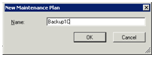
Ρύθμιση μιας εργασίας δημιουργίας αντιγράφων ασφαλείας βάσης δεδομένων 1C SQL
Το πρόγραμμα επεξεργασίας εργασιών θα ανοίξει. Λάβετε υπόψη ότι οι εργασίες μπορούν να εκτελέσουν διάφορες λειτουργίες με τη βάση δεδομένων, όχι μόνο δημιουργία αντιγράφων ασφαλείας.
Μια λίστα επιλογών λειτουργίας εμφανίζεται κάτω αριστερά. Επιλέξτε Back Up Task Database κάνοντας διπλό κλικ ή απλά σύροντας προς τα δεξιά.

Δώστε προσοχή στο βέλος. Μπορείτε να σύρετε πολλές διαφορετικές ή πανομοιότυπες λειτουργίες και να τις συνδέσετε με βέλη. Στη συνέχεια, πολλές εργασίες θα εκτελεστούν ταυτόχρονα με τη σειρά που ορίζετε.
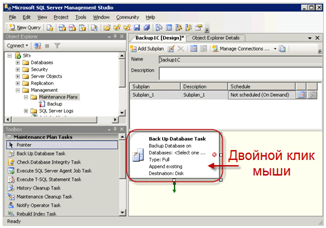
Στο παράθυρο ρυθμίσεων, επιλέξτε τις απαιτούμενες βάσεις δεδομένων SQL 1C (μπορείτε να έχετε πολλές ή μία κάθε φορά).

Επιλέξτε μια τοποθεσία για να αποθηκεύσετε το αντίγραφο ασφαλείας της βάσης δεδομένων SQL 1C. Πρέπει να επιλέξετε έναν φυσικά διαφορετικό σκληρό δίσκο. Για οργανωτικούς σκοπούς, μπορείτε να επιλέξετε το πλαίσιο ελέγχου "Δημιουργία υποφακέλων".

Τώρα ας δημιουργήσουμε ένα πρόγραμμα δημιουργίας αντιγράφων ασφαλείας. Το πρόγραμμα δημιουργίας αντιγράφων ασφαλείας προστέθηκε από προεπιλογή. Αλλά μπορείτε να προσθέσετε πολλά προγράμματα (για παράδειγμα, ένα είναι ημερήσιο, ένα είναι εβδομαδιαίο κ.λπ.). Κάντε κλικ στο κουμπί χρονοδιάγραμμα δημιουργίας αντιγράφων ασφαλείας.

Το στιγμιότυπο οθόνης δείχνει ένα παράδειγμα καθημερινής δημιουργίας αντιγράφων ασφαλείας SQL μιας βάσης δεδομένων 1C στις 3 π.μ.

Για να κάνετε το πρόγραμμα δημιουργίας αντιγράφων ασφαλείας στη λίστα ωραίο και σαφές, μπορείτε να το αλλάξετε.

Αποθήκευση μιας εργασίας δημιουργίας αντιγράφων ασφαλείας βάσης δεδομένων 1C SQL
Κάντε κλικ στην εγγραφή. Η εργασία θα εμφανιστεί στα αριστερά της λίστας.
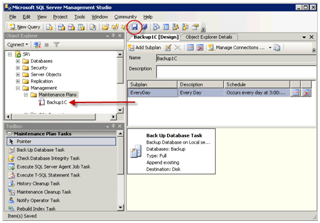
Είναι σημαντικό! Ελέγξτε ότι η εργασία της βάσης δεδομένων Backup SQL δημιουργήθηκε σωστά. Για να το κάνετε αυτό, κάντε δεξί κλικ στην εργασία και επιλέξτε Εκτέλεση.
Ως αποτέλεσμα, ένα αρχείο αντιγράφου ασφαλείας θα πρέπει να εμφανιστεί στην καθορισμένη διαδρομή. Εάν κάτι δεν πάει καλά, διαγράψτε την εργασία (Del) και ξεκινήστε από την αρχή.



